在使用windowsxp系统电脑过程中,发现移动设备连接的WiFi速度好慢,感觉非常不爽。那么,我们该如何操作才能够调快无线WiFi的速度呢?今天,系统城小编为大家整理了无线wifi速度调快的方法,供大家参考阅读!
具体如下:
1、打开设置,点击无线局域网,点击已连接的wifi旁的小"i"。
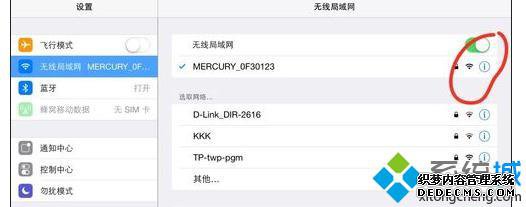
2、在DNS一栏有你们家的地址,在你们家的地址前输入“114.114.114.114”并以“,”结尾(注意:要用英文输入法哦。) 设置完后点击左上角的“无线局域网”回到初始界面(第一步的界面)。
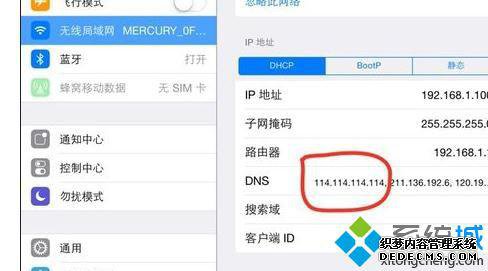
3、打开浏览器,登陆192.168.1.1(路由器的设置网站),选择无线设置中的基本设置,把“信道”调为1或11,把模式调为“11n only”,并把频段带宽调为40MHz(最大) 点击保存后根据提示重启路由器即可。
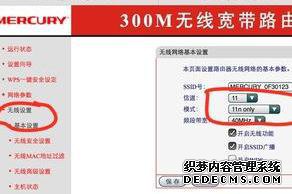
4、接着打开您的笔记本电脑或台式电脑。开始菜单-运行-输入"gpedit.msc”-确定-计算机配置-管理模板-网络-qos数据包计划程序-限制保留宽带-属性-已启用-将带宽限制改为0%-选应用-确定。

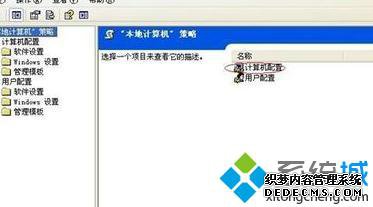

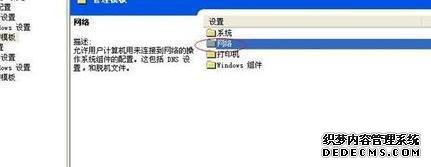
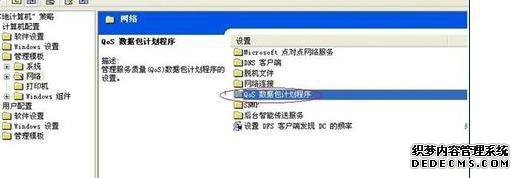
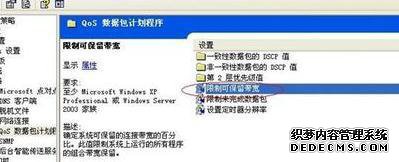
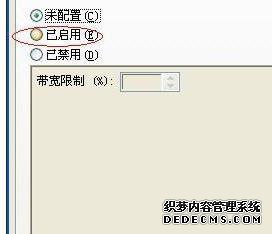

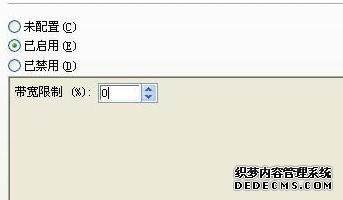
按照上述几个步骤的简单操作后,我们就会发现家里的网速和WiFi速度有明显提升。是不是非常简单呢?有同样需求的朋友们,不妨也动手操作看看吧!
------相关信息------



